Pliki językowe nazywane są także plikami lokalizacyjnymi. Są to zestawy plików, które zajmują miejsce na dysku twardym i w pewnym momencie musisz je znać jak usunąć pliki językowe na Macu do zaoszczędzić trochę miejsca na dysku twardym. Pliki te nie mają funkcji pobierania, ponieważ są wbudowane i preinstalowane w celu zarządzania niektórymi funkcjami językowymi urządzenia Mac.
W tym artykule omówiono dwa niezawodne podejścia, które należy zbadać, aby mieć pewność, że usuniesz je z systemu bez zakłócania funkcji językowych aplikacji. W części 1 dochodzimy do szczegółów dotyczących sposobu i funkcji plików w zestawie narzędzi Apple. W części 2 przyjrzymy się krokowi ręcznego usuwania plików językowych.
Na koniec przedstawiamy niezawodny i praktyczny zestaw narzędzi do automatycznego zarządzania usuwaniem plików. Czytaj dalej i poznaj szczegóły.
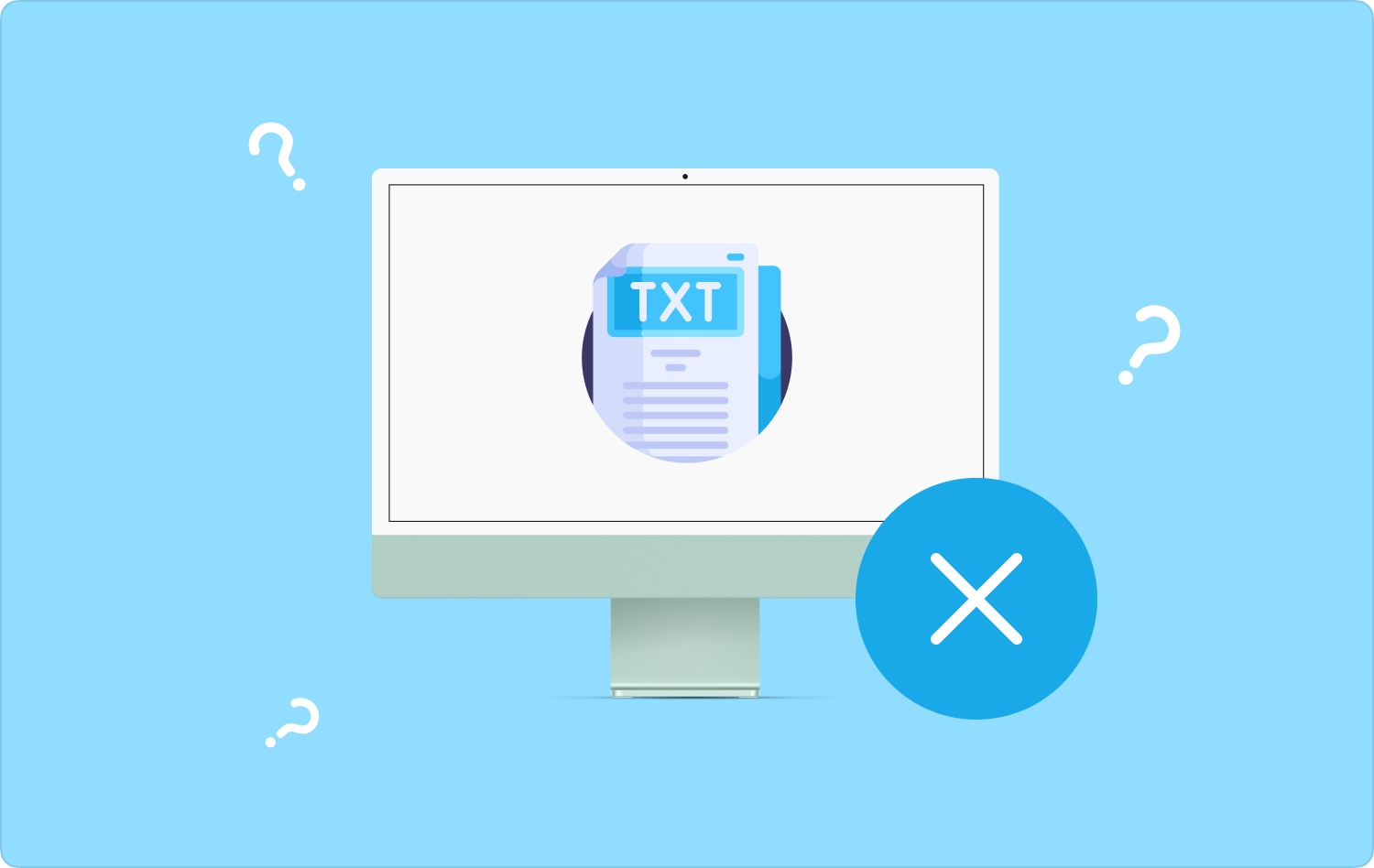
Część #1: Co to są pliki językowe i gdzie są przechowywane na urządzeniu Mac?Część nr 2: Jak ręcznie usunąć pliki językowe na komputerze MacCzęść #3: Jak usunąć pliki językowe na komputerze Mac za pomocą narzędzia Mac CleanerPodsumowanie
Część #1: Co to są pliki językowe i gdzie są przechowywane na urządzeniu Mac?
Język komunikuje się z Tobą – użytkownikiem urządzenia Mac steruje plik językowy zainstalowany w narzędziu. Każda aplikacja ma swoje pliki językowe. Oznacza to, że po odinstalowaniu aplikacji niektóre z pozostałych plików to pliki językowe, które wymagają specjalnych aplikacji, aby wiedzieć, jak usunąć pliki językowe na komputerze Mac.
Przydaje się w celu zwiększenia funkcjonalności i interaktywności aplikacji dla jej użytkowników. Na urządzeniu Mac preinstalowanych jest ponad 150 plików językowych, dzięki czemu po wybraniu dowolnego pliku aplikacje szybko przełączają się na wybrany język. Czy potrzebujesz wszystkich 150 języków, skoro możesz używać tylko jednego na raz?
Oczywiście nie. Ten pokazuje, że pozostałe pliki językowe zajmują miejsce na dysku twardym bez powodu. Kiedy próbujesz usunąć niepotrzebne pliki, a mimo to nadal zdajesz sobie sprawę, że je masz „Płyta pełna” powiadomienie, czas pójść o krok dalej i zdobyć część pozostałych plików, w tym pliki językowe.

Ważne jest, aby wiedzieć, że są przechowywane. Są one przechowywane w folderze Zasoby każdej aplikacji. To właśnie tam musisz uzyskać do nich dostęp. Czytaj.
Część nr 2: Jak ręcznie usunąć pliki językowe na komputerze Mac
Istnieją dwa sposoby usuwania plików językowych na komputerze Mac: pierwszy to sposób ręczny, a drugi to sposób intuicyjny. Ręczny sposób oznacza, że pliki usuwasz pojedynczo, co oznacza, że musisz znać lokalizację ich przechowywania.
Jest to proste wtedy i tylko wtedy, gdy masz pomysły na rozszerzenia plików językowych. Jeśli nie masz pojęcia, istnieje możliwość ingerencji w delikatne pliki systemowe.
Oto prosta procedura ręcznego usuwania plików językowych za pomocą Finder:
- Na urządzeniu Mac otwórz plik Zastosowanie folder, wybierz aplikację i kliknij prawym przyciskiem myszy.
- Wybierz Pokaż Zawartość opakowania ikonę z listy rozwijanej.
- Otwórz Spis treści menu i kliknij Zasoby menu; wybierz dowolny z podfolderów z rozszerzenie pliku .lproj.
- Wybierz wszystkie języki. Pierwsze dwie litery oznaczają języki, co ułatwia dostęp. Kliknij prawym przyciskiem myszy, aby uzyskać dostęp do folderu Kosz i kliknij go.
- Otwórz folder Kosz i kliknij „Opróżnij folder kosza” aby całkowicie usunąć je z systemu.

Musisz to zrobić dla każdej aplikacji. Czy to nie jest kłopotliwe? Dlatego wypróbuj sposób automatyczny i ciesz się szybką i niezawodną opcją usuwania plików językowych.
Część #3: Jak usunąć pliki językowe na komputerze Mac za pomocą narzędzia Mac Cleaner
TechyCub Mac Cleaner to Twoja ulubiona aplikacja do usuwania plików językowych z urządzenia Mac. Posiada prosty interfejs i zarządza automatycznym usuwaniem plików przy minimalnym wysiłku.
Mac Cleaner
Szybko przeskanuj komputer Mac i łatwo wyczyść niepotrzebne pliki.
Sprawdź podstawowy stan komputera Mac, w tym użycie dysku, stan procesora, użycie pamięci itp.
Przyspiesz działanie komputera Mac za pomocą prostych kliknięć.
Darmowe pobieranie
Aplikacja nie ma ograniczeń co do wersji Mac i urządzeń według rozszerzenia. Wysoka wydajność i duże prędkości skanowania są zaletą tej aplikacji. Chroni pliki systemowe, co jest przydatne w celu zminimalizowania błędów systemowych. Dezinstalator aplikacji obsługiwany w interfejsie umożliwia automatyczną dezinstalację zestawów narzędzi innych firm, nawet jeśli nie są one dostępne w App Store.
Niektóre z dodatkowych funkcji aplikacji obejmują:
- Obsługuje selektywne usuwanie aplikacji i plików w zależności od wyboru.
- Obsługuje funkcje czyszczenia danych do 500 MB.
- Uruchamia głębokie skanowanie urządzenia Mac w celu wykrycia i pobrania wybranych rozszerzeń plików do usunięcia.
- Tworzy więcej miejsca na dysku twardym dzięki funkcjom automatycznego usuwania.
Jak usunąć pliki językowe na komputerze Mac Użyj tego?
- Pobierz, zainstaluj i uruchom Mac Cleaner na swoim urządzeniu Mac.
- Kliknij „Sprzątacz śmieci” spośród opcji dostępnych w interfejsie.
- Kliknij wszystkie pliki językowe z rozszerzeniem jako listę podglądu.
- Kliknij "Czysty" i poczekaj na zakończenie procesu, w zależności od liczby plików.
Poczekaj na „Czyszczenie zakończone” powiadomienie potwierdzające zakończenie procesu.

Ta prosta i zautomatyzowana aplikacja jest idealna dla wszystkich użytkowników, niezależnie od ich poziomu doświadczenia. Co więcej, posiada funkcje o wartości dodanej, które obsługują wszystkie niepotrzebne funkcje usuwania plików.
Ludzie również czytają Jak usunąć pobrane pliki na urządzeniach Mac Jak usunąć pliki cookie na komputerze Mac?
Podsumowanie
Wiesz już, jakie są pliki językowe, gdzie są przechowywane i jakie mają rozszerzenia. Rozumiesz także dwa podejścia, które musisz znać jak usunąć pliki językowe na Macu. Należy jednak pamiętać, że na rynku dostępnych jest kilka aplikacji, które można wypróbować i wykorzystać w pełni, co oferuje rynek. Wypróbuj, przetestuj i udowodnij ich skuteczność.
Jednak nadal zauważysz, że Mac Cleaner nadal jest najlepszy zestaw narzędzi do czyszczenia pamięci Mac wśród nich niezawodne i zautomatyzowane funkcje usuwania plików. Ręczny sposób również jest pewny, ale musisz znać rozszerzenia plików i rozumieć praktyczność funkcji. Czy nadal masz wątpliwości, że pliki językowe mogą również zajmować miejsce bez wyraźnego powodu?
